PS反选快捷键大揭秘!快速操作指南
Adobe Photoshop是设计师们常用的一款专业图片处理软件,它功能强大,操作复杂,学习曲线陡峭。在日常使用中,很多人都会遇到一个常见的问题:如何快速反选已选中的区域?今天我们就来揭秘PS反选的快捷键,让你在工作中事半功倍。
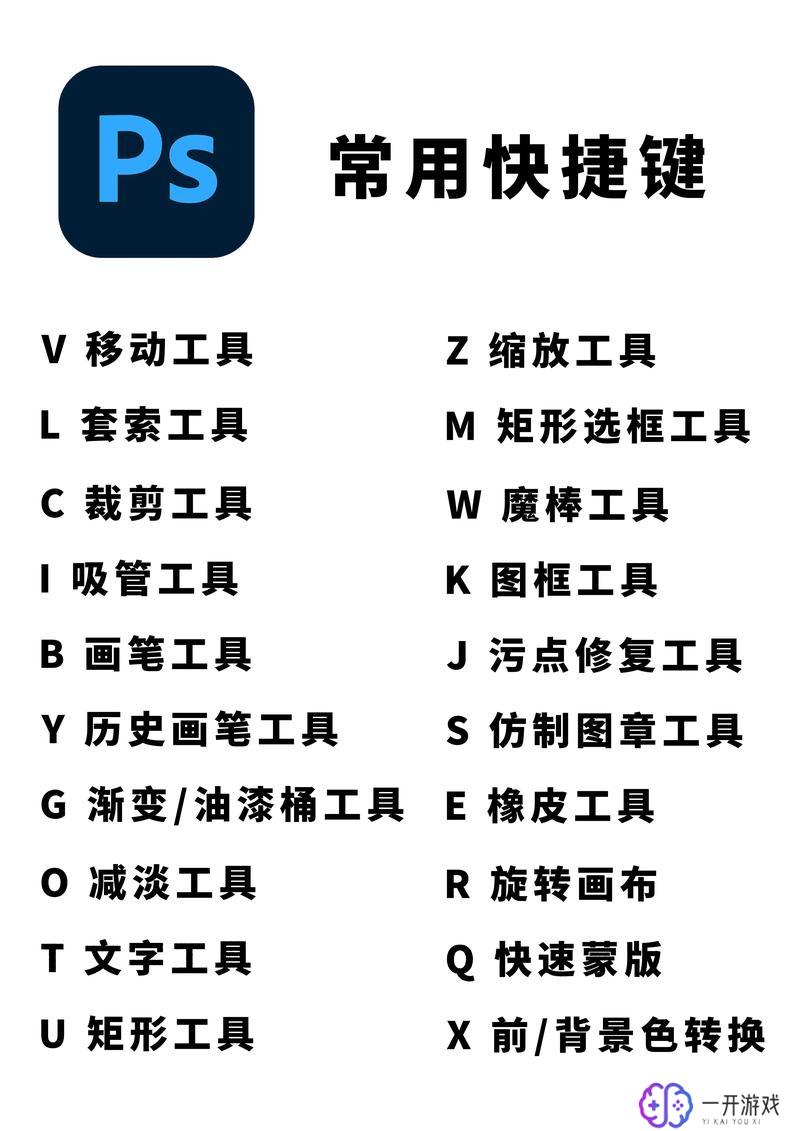
PS反选快捷键是什么?
在Photoshop中,反选是指将当前选中的区域反转,变成未选中的区域。这在处理图片时经常会用到,但很多人不知道如何快速达到反选的效果。其实,PS的反选快捷键非常简单,只需要按下键盘上的一个组合键即可实现。
PS反选快捷键大揭秘
PS的反选快捷键是Ctrl+Shift+I(在Mac上是Command+Shift+I)。按下这组键后,你会发现当前选中的区域立刻被反转,非常方便快捷。
如何使用PS反选快捷键?
要使用PS的反选快捷键,需要打开Photoshop软件,然后各种选择工具选中你想反选的区域。选中后,直接按下Ctrl+Shift+I(或Command+Shift+I),即可看到选区被反选的效果。
PS反选快捷键的使用非常简单,但却能大大提高工作效率。在处理复杂的图片时,经常需要反选选区进行调整,这时候快捷键就能派上用场。
其他快捷反选方法
除了Ctrl+Shift+I这个常用的快捷键外,Photoshop还有其他一些快速反选的方法。比如,你可以在选择菜单中找到“反选”选项,菜单操作也能实现反选效果。一些插件和脚本也可以帮助你快速反选选区。
PS反选快捷键的掌握对于设计师和图片处理者来说非常重要。在日常工作中,如果能快速、准确地反选选区,将大大提高工作效率。掌握了PS反选快捷键,你可以事半功倍地完成图片处理工作。
希望本篇文章对你有所帮助,如果你还有其他关于Photoshop的操作技巧想要了解,也可以继续关注我们的文章。Photoshop是一款功能强大的软件,掌握它的各种操作技巧对于提升设计水平非常有帮助。
祝大家在使用Photoshop时能够轻松快捷地完成各种设计工作!




















